Monte uma imagem ISO no Windows 10
Há um grande novo recurso do Windows 10 que tornou a vida mais fácil para alguns de nós: agora você pode montar imagens ISO no Windows 10 sem nenhum software adicional de terceiros! Eu brinquei com a montagem de várias imagens ISO e até agora funciona muito bem. Na verdade, esse recurso existe desde o Windows 8, mas como a maioria das pessoas não se incomodou com o Windows 8, eles não sabiam disso.
O processo é muito simples e direto, o que explicarei abaixo.
Monte a imagem ISO no Windows 10 clicando com o botão direito
A maneira mais fácil de montar uma montagem ISO é simplesmente clicar com o botão direito do mouse no arquivo ISO e escolher Montar .

Monte a imagem ISO no Windows 10 usando o Explorer
A segunda maneira de montar uma imagem ISO é ir ao Windows Explorer e selecionar o arquivo. O Windows 10 detectará que é uma imagem ISO e mostrará outra guia na interface de faixa de opções chamada Ferramentas de Imagem de Disco . Em Gerenciar, clique em Montar .
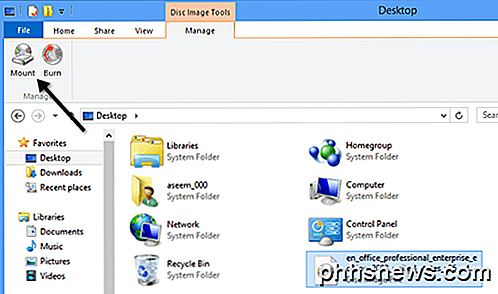
É sobre isso! Depois que a imagem for montada, você a verá como uma nova unidade em Meu computador.
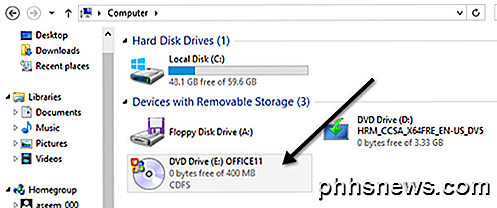
Por padrão, o Windows 10 selecionará a próxima letra disponível ao montar uma imagem ISO, mas se você quiser alterar a letra da unidade, clique com o botão direito do mouse em Meu computador e vá para Gerenciar .
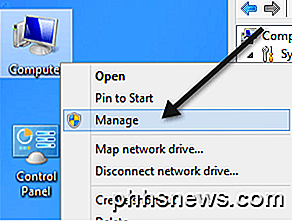
Em seguida, clique em Gerenciamento de disco e clique com o botão direito do mouse na letra da unidade e escolha Alterar letra de unidade e caminhos .
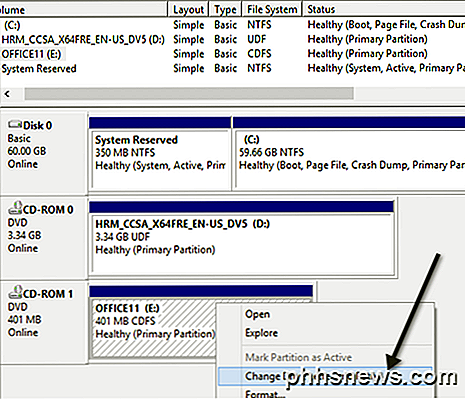
Agora basta escolher a letra da unidade que você deseja usar para a imagem ISO montada.
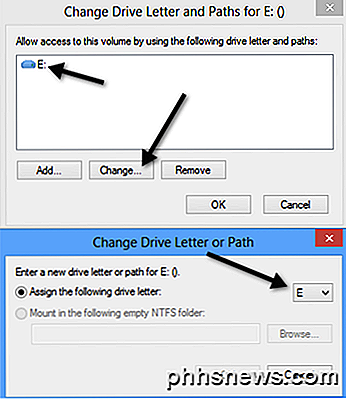
Você pode montar várias imagens ISO no Windows 10 ao mesmo tempo, se quiser, e também pode gravar imagens ISO no Windows 10 sem qualquer software adicional, clicando no botão Gravar nas capturas de tela acima. Você pode ler minha outra postagem se quiser criar uma imagem ISO. Apreciar!

Como usar o aplicativo de câmera do Windows 10
O Windows 10 tem um aplicativo chamado Câmera, que permite usar sua webcam para gravar vídeos e tirar fotos. Definitivamente, é melhor do que ter que baixar um software de gravação de webcam de terceiros com spyware / malware. Neste artigo, acompanho o processo de usar o aplicativo e ajustar as várias configurações.Um dos

Como ativar a capitalização automática e os períodos automáticos no macOS Sierra
Se você usa regularmente o Apple Mail, o Word ou algum outro aplicativo em que escreve muito, o MacOS Sierra vem com algumas novas opções: capitalização automática e períodos automáticos. Basta ativá-las manualmente. Essas opções já existem no iOS, portanto, se você usar um iPhone ou iPad, já estará familiarizado com os períodos de capitalização automática e automático.



